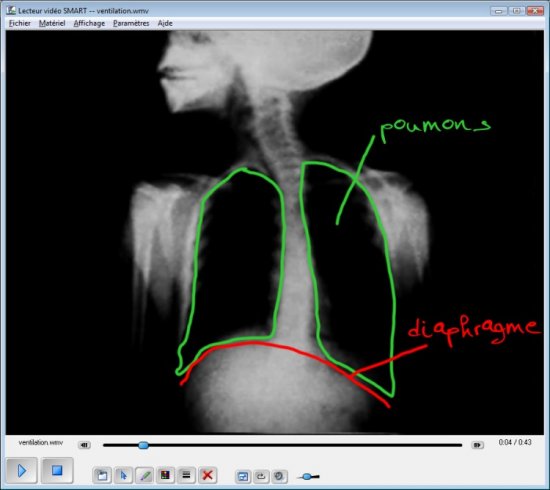
- Schématisation de l’anatomie
- Par annotations sur la vidéo d’une radiographie du thorax, on souligne, dans un premier temps, l’anatomie de la cage thoracique.
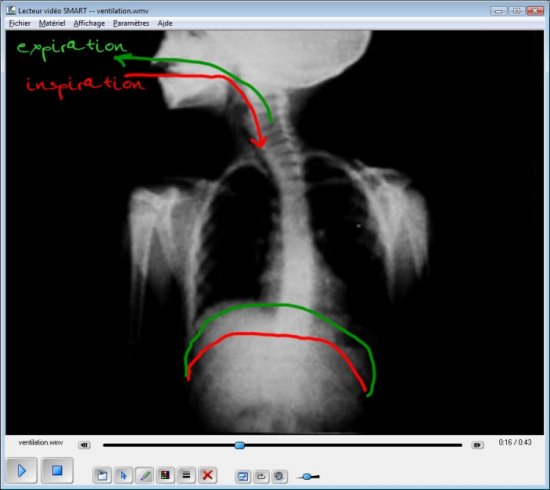
- Mise en évidence des mouvements
- Dans un deuxième temps, on met en évidence les mouvements du diaphragme lors de l’inspiration et de l’expiration.
Préparation du logiciel notebook
Par défaut, l’outil Lecteur vidéo SMART n’est pas intégré à la barre d’outils du logiciel. Il est nécessaire de l’y ajouter.
- Lancez le logiciel SMART Notebook
- Dans la barre de menus, choisissez Affichage – Personnaliser la barre d’outils (ou faites un clic droit sur la barre d’outils)
- Dans la fenêtre Personnaliser la barre d’outils, sélectionnez l’élément Lecteur vidéo SMART et faites-le glisser vers la barre d’outils
- Cliquez sur Terminer pour fermer la fenêtre Personnaliser la barre d’outils.
Paramétrages du lecteur
Pour faciliter l’annotation au tableau, on désire que la saisie d’un stylo du TNI provoque l’arrêt de la vidéo. De plus, les notes ne doivent pas disparaitre. Il est donc nécessaire de vérifier le paramétrage du lecteur, voire de le modifier.
- Dans la barre d’outils, cliquez sur Lecteur vidéo SMART pour ouvrir le lecteur
- Dans la barre de menus du lecteur vidéo, cliquez sur Paramètres, puis Paramètres du Lecteur vidéo
- Dans la fenêtre Paramètres du Lecteur vidéo, cochez la case Pause lors du soulèvement d’outil(s) et décochez toutes les autres cases, puis validez par OK.
Lancement de la vidéo
- Dans la Barre des menus du Lecteur vidéo SMART, cliquez sur Fichier, puis Ouvrir
- Parcourez l’arborescence pour choisir le fichier ventilation.wmv et validez par Ouvrir.
La vidéo se lance aussitôt à l’ouverture du fichier.
- Dès que l’image de la radiographie apparaît, cliquez sur le bouton Pause
- Agrandissez la taille de la fenêtre (la taille de la vidéo s’adaptera à celle de la fenêtre).
Annotation de la vidéo
Dans un premier temps, le travail consiste à légender une image de la vidéo pour mettre en évidence les principaux organes. La vidéo étant en pause, on peut utiliser à loisir tous les outils, virtuels ou réels, du TNI.
- Cliquez sur Outil Crayon du Lecteur vidéo SMART puis cliquez sur Couleur du crayon pour choisir la couleur verte (ou prenez le stylo vert du TNI)
- Cliquez sur Largeur du crayon et choisissez la troisième épaisseur
- Entourez les deux poumons, ajoutez le trait de légende et la légende
- Choisissez la couleur rouge (ou remplacez le stylo vert par le rouge) et représentez le diaphragme et sa légende
- Cliquez sur Capturer l’image.
L’image et les annotations sont insérées dans la page du fichier notebook.
Dans un deuxième temps, on désire représenter, sur la vidéo, les diverses positions du diaphragme.
- Cliquez sur Curseur du Lecteur vidéo SMART (ou reposez le stylo)
- Cliquez sur Effacer l’annotation pour supprimer les tracés précédents
- Lancez la lecture de la vidéo
- En fin d’inspiration, cliquez sur Outil crayon et choisissez la couleur rouge (ou prenez le stylo rouge du TNI).
La vidéo s’arrête automatiquement.
- Dessinez la position du diaphragme et représentez par une flèche l’entrée de l’air dans les poumons
- Cliquez sur Curseur (ou reposez le stylo).
Le déroulement de la vidéo reprend et les annotations sont conservées.
- En fin d’expiration, cliquez sur Outil crayon et choisissez la couleur verte (ou prenez le stylo vert du TNI)
- Dessinez la nouvelle position du diaphragme et représentez par une flèche la sortie de l’air des poumons
- Cliquez sur Curseur (ou reposez le stylo).
Les annotations, conservées à la reprise de la vidéo, permettent de visualiser le rôle du diaphragme dans la mécanique ventilatoire.
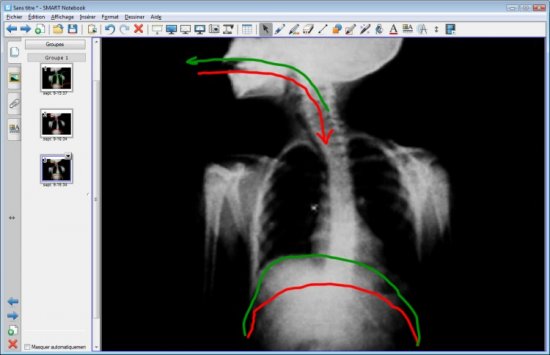
- Étapes capturées
- Au fur et à mesure de l’avancée de l’activité, les images clés sont capturées dans le fichier notebook.
À chaque étape, il est possible de faire une capture de l’image et des annotations. Chaque nouvelle capture crée une nouvelle page dans le fichier notebook. Ce dernier peut être sauvegardé en fin de séance.




